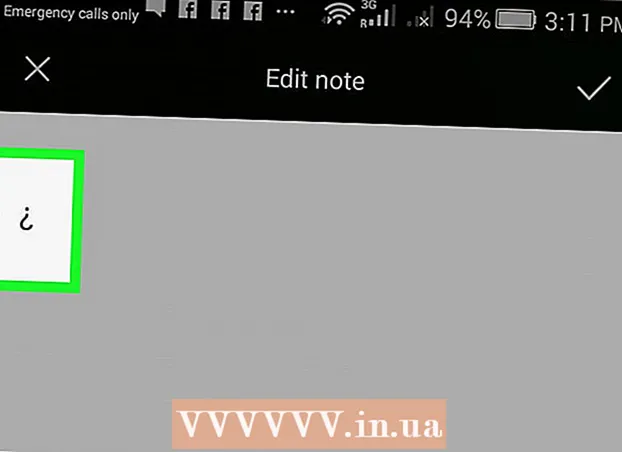Autor:
Frank Hunt
Data Creației:
18 Martie 2021
Data Actualizării:
1 Iulie 2024

Conţinut
- A calca
- Metoda 1 din 5: Windows 8
- Metoda 2 din 5: Windows 7 / Windows Vista / Windows XP
- Metoda 3 din 5: Mac OS X v10.9 Mavericks
- Metoda 4 din 5: Mac OS X v10.8 și versiunile anterioare
- Metoda 5 din 5: Depanare
Prin conectarea imprimantei dvs. HP Deskjet 3050 la un modem fără fir, puteți imprima cu ușurință documente fără a utiliza fire sau cabluri suplimentare. Puteți conecta imprimanta HP Deskjet la un modem fără fir pe orice computer care rulează Windows și pe orice Mac, dar trebuie să vă cunoașteți numele de utilizator și parola modemului.
A calca
Metoda 1 din 5: Windows 8
 Asigurați-vă că computerul, imprimanta și modemul wireless sunt pornite.
Asigurați-vă că computerul, imprimanta și modemul wireless sunt pornite. Deconectați cablurile USB sau Ethernet rămase în imprimantă.
Deconectați cablurile USB sau Ethernet rămase în imprimantă. Faceți clic dreapta pe butonul Start, apoi faceți clic pe „Căutare”.
Faceți clic dreapta pe butonul Start, apoi faceți clic pe „Căutare”. Tastați „HP” în câmpul de căutare și apoi faceți clic pe pictograma imprimantei. Expertul software-ului imprimantei HP se va deschide și se va afișa pe ecran.
Tastați „HP” în câmpul de căutare și apoi faceți clic pe pictograma imprimantei. Expertul software-ului imprimantei HP se va deschide și se va afișa pe ecran. - Dacă utilizați imprimanta HP Deskjet 3050 pe Windows pentru prima dată, vizitați site-ul web HP la http://support.hp.com/us-en/drivers/selfservice/hp-deskjet-3050-all-in -one -printer-series-j610 / 4066450 / model / 4066451 # Z7_3054ICK0K8UDA0AQC11TA930C7 și faceți clic pe „Descărcați” pentru a instala cele mai recente software și drivere pentru imprimanta dvs.
 Faceți clic pe „Instrumente” și apoi faceți clic pe „Configurare imprimantă și selectare software”.
Faceți clic pe „Instrumente” și apoi faceți clic pe „Configurare imprimantă și selectare software”. Selectați opțiunea pentru a conecta o imprimantă nouă la computer.
Selectați opțiunea pentru a conecta o imprimantă nouă la computer. Urmați instrucțiunile de pe ecran pentru a conecta HP Deskjet 3050 la modemul dvs. wireless. Vi se va cere să introduceți SSID-ul sau numele rețelei, precum și parola, cunoscută și sub numele de cheie WEP sau WPA.
Urmați instrucțiunile de pe ecran pentru a conecta HP Deskjet 3050 la modemul dvs. wireless. Vi se va cere să introduceți SSID-ul sau numele rețelei, precum și parola, cunoscută și sub numele de cheie WEP sau WPA. - Vizualizați modelul dvs. wireless pentru a găsi SSID și WPA sau contactați furnizorul de servicii de internet pentru a obține aceste informații.
 Faceți clic pe „Finalizare” pe ultimul ecran al expertului de configurare a imprimantei. Imprimanta dvs. este acum conectată la modemul wireless.
Faceți clic pe „Finalizare” pe ultimul ecran al expertului de configurare a imprimantei. Imprimanta dvs. este acum conectată la modemul wireless.
Metoda 2 din 5: Windows 7 / Windows Vista / Windows XP
 Asigurați-vă că computerul, imprimanta și modemul wireless sunt pornite.
Asigurați-vă că computerul, imprimanta și modemul wireless sunt pornite. Deconectați cablurile USB sau Ethernet rămase în imprimantă.
Deconectați cablurile USB sau Ethernet rămase în imprimantă. Faceți clic pe butonul Start și indicați spre „Toate programele”.
Faceți clic pe butonul Start și indicați spre „Toate programele”. Faceți clic pe folderul „HP”, apoi faceți clic pe folderul pentru imprimanta dvs.
Faceți clic pe folderul „HP”, apoi faceți clic pe folderul pentru imprimanta dvs.- Dacă utilizați imprimanta HP Deskjet 3050 pe Windows pentru prima dată, vizitați site-ul web HP la http://support.hp.com/us-en/drivers/selfservice/hp-deskjet-3050-all-in -one -printer-series-j610 / 4066450 / model / 4066451 # Z7_3054ICK0K8UDA0AQC11TA930C7 și faceți clic pe „Descărcați” pentru a instala cele mai recente software și drivere pentru imprimanta dvs.
 Faceți clic pe pictograma imprimantei. Expertul software-ului imprimantei HP se va deschide și se va afișa pe ecran.
Faceți clic pe pictograma imprimantei. Expertul software-ului imprimantei HP se va deschide și se va afișa pe ecran.  Faceți clic pe „Configurare imprimantă și selectați software”.
Faceți clic pe „Configurare imprimantă și selectați software”. Selectați opțiunea pentru a conecta o imprimantă nouă la computer.
Selectați opțiunea pentru a conecta o imprimantă nouă la computer. Urmați instrucțiunile de pe ecran pentru a conecta HP Deskjet 3050 la modemul dvs. wireless. Vi se va cere să introduceți SSID-ul sau numele rețelei, precum și parola, cunoscută și sub numele de cheie WEP sau WPA.
Urmați instrucțiunile de pe ecran pentru a conecta HP Deskjet 3050 la modemul dvs. wireless. Vi se va cere să introduceți SSID-ul sau numele rețelei, precum și parola, cunoscută și sub numele de cheie WEP sau WPA. - Vizualizați modelul dvs. wireless pentru a găsi SSID și WPA sau contactați furnizorul de servicii de internet pentru a obține aceste informații.
 Faceți clic pe „Finalizare” pe ultimul ecran al expertului de configurare a imprimantei. Imprimanta dvs. este acum conectată la modemul wireless.
Faceți clic pe „Finalizare” pe ultimul ecran al expertului de configurare a imprimantei. Imprimanta dvs. este acum conectată la modemul wireless.
Metoda 3 din 5: Mac OS X v10.9 Mavericks
 Asigurați-vă că computerul, modemul wireless și imprimanta HP Deskjet sunt pornite.
Asigurați-vă că computerul, modemul wireless și imprimanta HP Deskjet sunt pornite. Țineți apăsat butonul „Wireless” de pe panoul de control al imprimantei timp de cel puțin trei secunde sau apăsați până când lumina wireless începe să clipească.
Țineți apăsat butonul „Wireless” de pe panoul de control al imprimantei timp de cel puțin trei secunde sau apăsați până când lumina wireless începe să clipească. Apăsați butonul „WPS” de pe modemul wireless pentru câteva secunde. Imprimanta dvs. va găsi automat rețeaua wireless și va configura conexiunea.
Apăsați butonul „WPS” de pe modemul wireless pentru câteva secunde. Imprimanta dvs. va găsi automat rețeaua wireless și va configura conexiunea. - Finalizați acest pas în termen de două minute de la apăsarea butonului „Wireless” de pe imprimantă, astfel încât imprimanta să se poată conecta la modem.
 Faceți clic pe meniul Apple și selectați „Actualizare software”.
Faceți clic pe meniul Apple și selectați „Actualizare software”. Faceți clic pe „Vizualizați detaliile” și plasați un cec lângă toate actualizările aplicabile.
Faceți clic pe „Vizualizați detaliile” și plasați un cec lângă toate actualizările aplicabile. Faceți clic pe „Instalați”. Computerul dvs. va instala orice actualizări necesare pentru ca sistemele dvs. să funcționeze fără probleme în timp ce sunteți conectat la imprimantă.
Faceți clic pe „Instalați”. Computerul dvs. va instala orice actualizări necesare pentru ca sistemele dvs. să funcționeze fără probleme în timp ce sunteți conectat la imprimantă.  Faceți clic pe meniul Apple și selectați „Preferințe sistem”.
Faceți clic pe meniul Apple și selectați „Preferințe sistem”. Faceți clic pe „Imprimante și scanere.
Faceți clic pe „Imprimante și scanere. Faceți clic pe semnul plus din colțul din stânga jos al ferestrei, apoi faceți clic pe „Adăugați imprimantă sau scaner”.
Faceți clic pe semnul plus din colțul din stânga jos al ferestrei, apoi faceți clic pe „Adăugați imprimantă sau scaner”. Faceți clic pe numele imprimantei dvs. din categoria „Nume”.
Faceți clic pe numele imprimantei dvs. din categoria „Nume”. Bifați o bifă lângă „Utilizați” și apoi alegeți imprimanta din meniul derulant.
Bifați o bifă lângă „Utilizați” și apoi alegeți imprimanta din meniul derulant. Când vi se solicită, faceți clic pe „Adăugați”, apoi pe „Instalați”.
Când vi se solicită, faceți clic pe „Adăugați”, apoi pe „Instalați”. Urmați instrucțiunile de pe ecran pentru a finaliza instalarea. Imprimanta dvs. HP Deskjet 3050 este acum conectată la același modem fără fir ca și computerul dumneavoastră.
Urmați instrucțiunile de pe ecran pentru a finaliza instalarea. Imprimanta dvs. HP Deskjet 3050 este acum conectată la același modem fără fir ca și computerul dumneavoastră.
Metoda 4 din 5: Mac OS X v10.8 și versiunile anterioare
 Asigurați-vă că computerul, imprimanta și modemul wireless sunt pornite.
Asigurați-vă că computerul, imprimanta și modemul wireless sunt pornite. Deconectați cablurile USB sau Ethernet rămase în imprimantă.
Deconectați cablurile USB sau Ethernet rămase în imprimantă. Închideți toate programele și aplicațiile care rulează în prezent pe computer.
Închideți toate programele și aplicațiile care rulează în prezent pe computer. Deschideți folderul Applications și faceți dublu clic pe folderul HP.
Deschideți folderul Applications și faceți dublu clic pe folderul HP.- Dacă utilizați imprimanta HP Deskjet 3050 pe Mac pentru prima dată, vizitați site-ul web HP la http://support.hp.com/us-en/drivers/selfservice/hp-deskjet-3050-all- in- one-printer-series-j610 / 4066450 / model / 4066451 # Z7_3054ICK0K8UDA0AQC11TA930C7 și faceți clic pe „Descărcați” pentru a instala cele mai recente software și drivere pentru imprimanta dvs.
 Faceți clic pe „Instrumente dispozitiv” și apoi faceți dublu clic pe „Asistent configurare HP”.’
Faceți clic pe „Instrumente dispozitiv” și apoi faceți dublu clic pe „Asistent configurare HP”.’  Selectați opțiunea de conectare a imprimantei la computer printr-o rețea fără fir.
Selectați opțiunea de conectare a imprimantei la computer printr-o rețea fără fir. Urmați instrucțiunile de pe ecran pentru a conecta HP Deskjet 3050 la modemul dvs. wireless. Vi se va cere să introduceți SSID-ul sau numele rețelei, precum și parola, cunoscută și sub numele de cheie WEP sau WPA.
Urmați instrucțiunile de pe ecran pentru a conecta HP Deskjet 3050 la modemul dvs. wireless. Vi se va cere să introduceți SSID-ul sau numele rețelei, precum și parola, cunoscută și sub numele de cheie WEP sau WPA. - Vizualizați modelul dvs. wireless pentru a găsi SSID și WPA sau contactați furnizorul de servicii de internet pentru a obține aceste informații.
 Faceți clic pe „Finalizare” pe ultimul ecran al expertului de configurare a imprimantei. Imprimanta dvs. este acum conectată la modemul wireless.
Faceți clic pe „Finalizare” pe ultimul ecran al expertului de configurare a imprimantei. Imprimanta dvs. este acum conectată la modemul wireless.
Metoda 5 din 5: Depanare
 Dacă computerul nu reușește să detecteze sau să se conecteze la imprimantă, descărcați cele mai recente software și drivere pentru HP Deskjet 3050. În unele cazuri, software-ul învechit poate fi instalat pe computer.
Dacă computerul nu reușește să detecteze sau să se conecteze la imprimantă, descărcați cele mai recente software și drivere pentru HP Deskjet 3050. În unele cazuri, software-ul învechit poate fi instalat pe computer. - Accesați site-ul Web HP la http://support.hp.com/us-en/drivers și tastați modelul imprimantei pentru a descărca cele mai recente software și drivere.
 Modificați setările wireless ale imprimantei dvs. dacă ați început recent să utilizați un modem sau o rețea nouă. În unele cazuri, este posibil ca imprimanta dvs. să nu se poată conecta automat la un nou modem sau rețea.
Modificați setările wireless ale imprimantei dvs. dacă ați început recent să utilizați un modem sau o rețea nouă. În unele cazuri, este posibil ca imprimanta dvs. să nu se poată conecta automat la un nou modem sau rețea. - Apăsați butonul „Wireless” de pe imprimantă și selectați „Wireless Settings”.
- Selectați „WPS” și apoi „PIN”.
- Introduceți parola modemului și apoi selectați opțiunea pentru a salva modificările.